PS设计卷页效果(2)
来源:小林设计
作者:佚名
学习:5444人次
4,使用矩形工具,生成路径.在文件中建立一条矩形图径;使用添加锚点工具,在矩形路径的左上角和右下角位置,分别添加两个路径节点;添加完路径节点之后,我们再复制路径.为路径1和路径1副本;两条路径,一条做卷页效果,一条做卷页的黑色投影效果.
5,选择路径1,使用转换点工具,调整路径节点如下图所示;
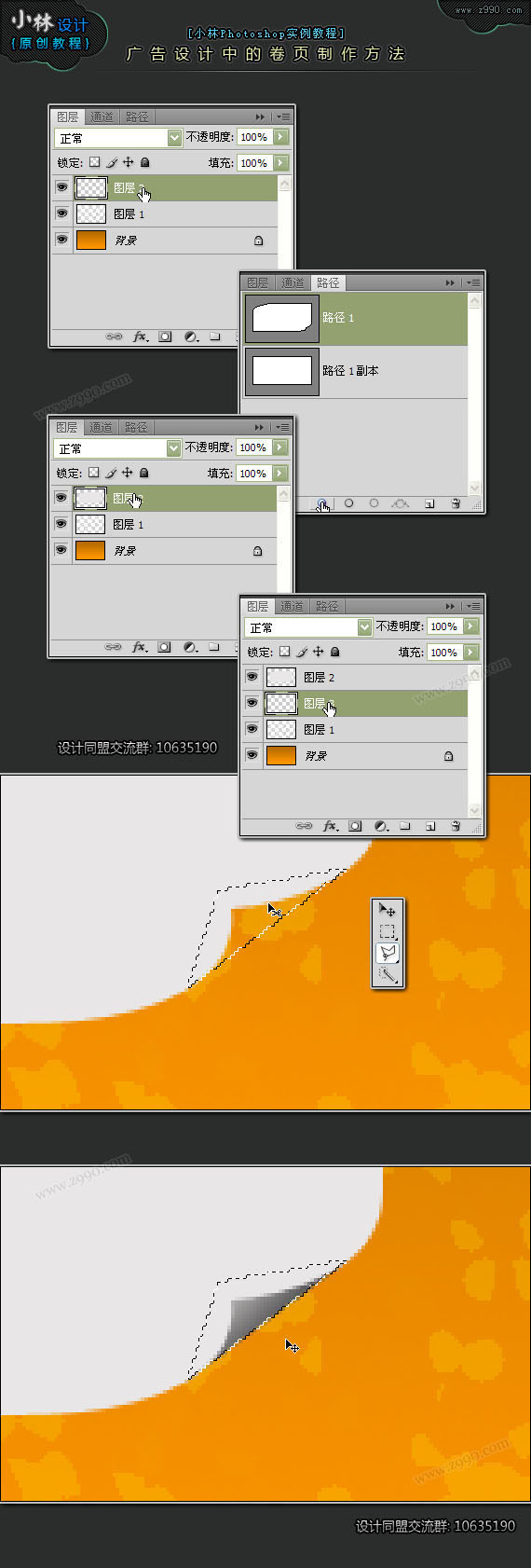
6,新建图层2,进入路径面板,点击填充路径按钮.颜色为灰色;新建图层3,将层3置于层2下方,使用多边形套索工具,在卷页区域中,套索一个三角型的区域,并使用渐变;
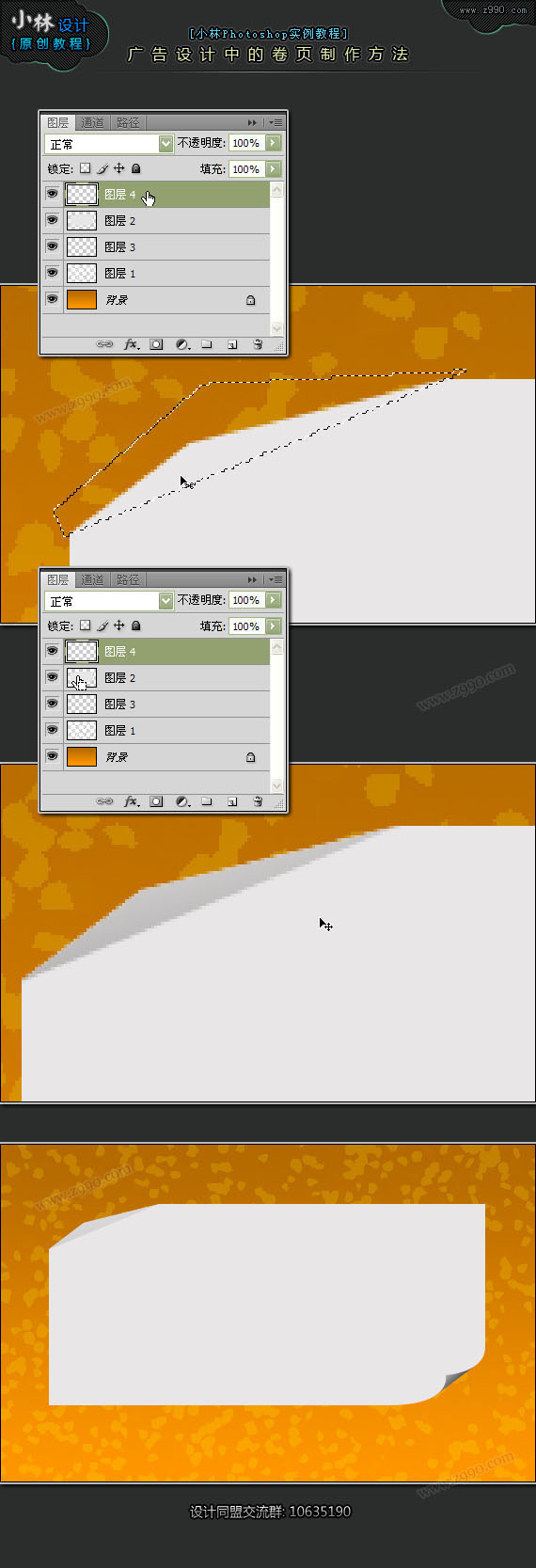
7,在层2上方新建图层4,同样使用多边型套索工具建立多边型选区.然后按CTRL+SHIFT+ALT的同时,点击图层2.调出与图层2的相交选区.填充颜色.根据情况,改变层4透明度;如图所示.
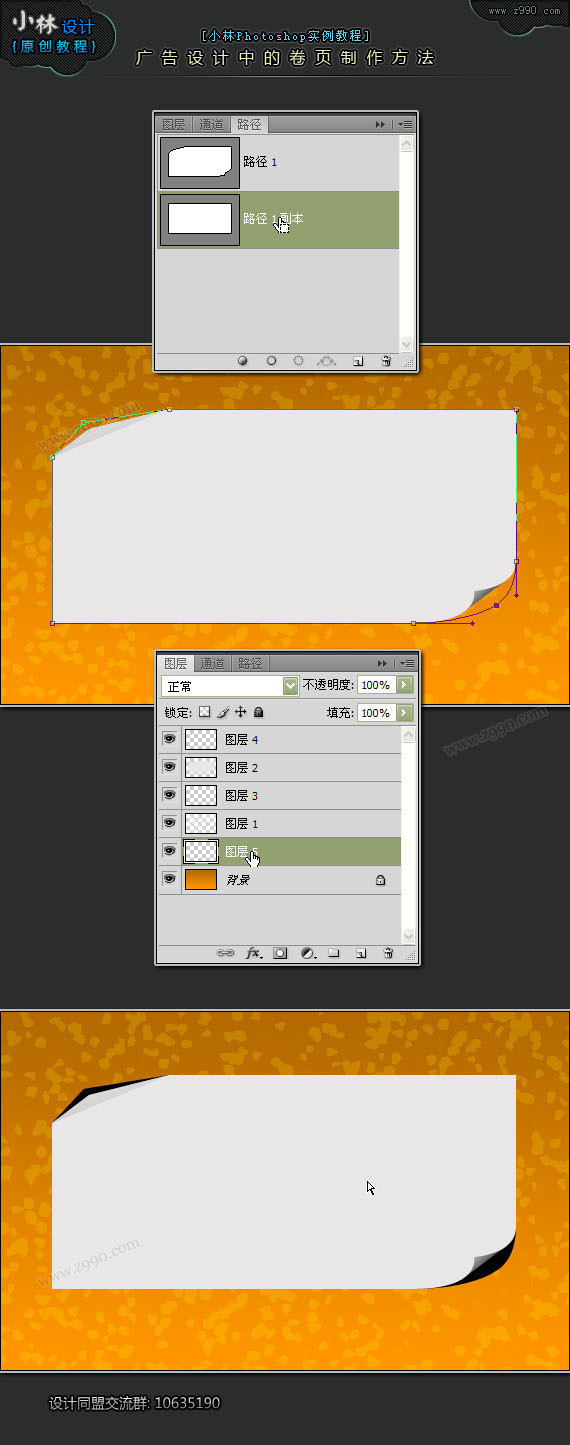
学习 · 提示
相关教程
关注大神微博加入>>
网友求助,请回答!







